CSS
CSS(英文全称:Cascading Style Sheets)层叠样式表, 是⼀种用来表现HTML(标准通用标记语言的⼀个应用)或XML(标准通用标记语言的⼀个子集)等文件样式的计算机语言。
CSS是⽤来美化网页用的,没有网页则CSS毫无用处,所以CSS需要依赖HTML展示其功能 。
CSS基本使用
CSS基本语法
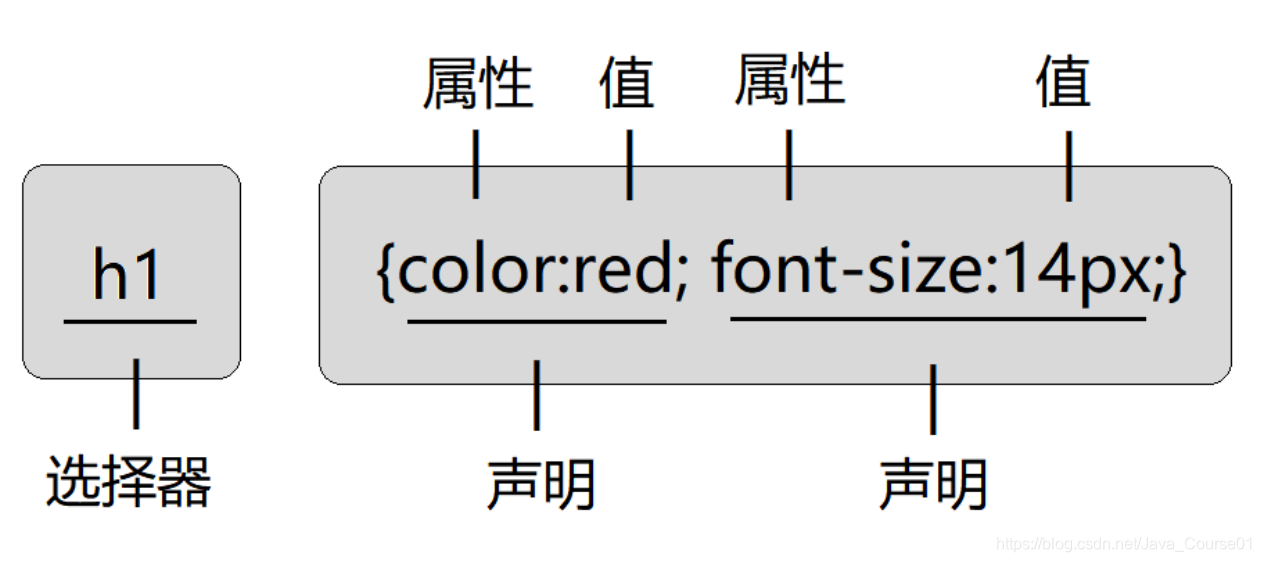
行内式
行内样式将样式定义在具体html元素的style属性中。以行内式写的CSS耦合度高,只适用于当前元素,在设定某个元素的样式时比较常用。
例:
<p staly="color:red;font-size:50px;">
这是一段文本
</p>
在当前元素使用 style 属性的声明方式。
style 是行内样式属性;
color 是颜色属性;red 是颜色属性值;
font-size是字体大小属性;50px 是字体大小属性值。
嵌入式
嵌⼊式通过在html页面内容开辟⼀段属于css的代码区域,通常做法为在 head 标签中嵌套 style标签,在 style 中通过选择器的方式调用指定的元素并设置相关 CSS。
例:
<style type="text/css">
p {color: blue;font-size: 40px;}
</style>
外联样式
在实际开发当中,很多时候都使用引入外联样式文件,这种形式可以使html页面更加清晰,而且可以达到更好的重用效果。
①在css目录(文件夹)下创建css文件;
②文件内写元素样式;
例:
#p {color: green;font-size: 30px;}
③在head标签中引入外联样式;
例:
<!-- 引入外部的css文件 -->
<link rel="stylesheet" type="text/css" href="./css/staly.css"/>
④使用样式
stylesheet:⽂档的外部样式表。
很多时候,大量的 HTML 页面使用了同一个CSS。那么就可以将这些 CSS 样式保存在⼀个单独的.css文件中,然后通过 link 元素去引入它。
注意:当有多重样式时,记住前提规则,越精确越优先。
CSS选择器
在 CSS 中,选择器是一种模式,用于选择需要添加样式的元素。
CSS选择器有很多,掌握常用的即可。
基本选择器
通用选择器
选择所有 *
/*在html文件中应用到所有的元素上*/
* {
color: orange; }
元素选择器
选择指定标签元素
/*指定标签元素名称 {
......
}*/
p {
color: red;
font-size: 20px;
}
ID选择器
选择设置过指定id属性值的元素 #
/*#id属性值 {
......
}*/
#p1 {
font-weight: bold;
}
类选择器
选择设置过指定class属性值的元素 .
/*.class属性值 {
......
}*/
.hidden {
display: none;
}
分组选择器
当几个元素样式属性一样时,可以共同调用一个声明,元素之间用逗号分隔
/*
选择器1,选择器2,... {
......
}*/
h2 , #pre1 {
color: orange;
font-style: italic;
}
CSS样式的优先级,是根据选择器的精确度、权重来决定的,常见的权重如下,权重越大,优先级越高。
元素选择器:1
类选择器:10
id选择器:100
内联样式:1000
组合选择器
CSS组合选择器说明了两个选择器直接的关系。 CSS组合选择符包括各种简单选择符的组合方式。
在 CSS 中包含了四种组合方式: 后代选取器(以空格分隔),子元素选择器(以大于号分隔),相邻兄弟
选择器(以加号分隔),普通兄弟选择器(以波浪线分隔)。
后代选择器(派生选择器)
用于选择指定标签元素下的后辈元素,以空格分隔
/*选择器1 选择器2 {
......
}*/
.food li {
border: 1px solid red;
}
子元素选择器
用于选择指定标签元素的所有第一代子元素,以大于号分隔
/*选择器1 > 选择器2 {
......
}*/
#d > div {
border: 1px solid red;
}
相邻兄弟选择器
可选择紧接在另一元素后的元素,且二者有相同父元素。以加号分隔
/*选择器1 + 选择器2 {
......
}*/
#d + div {
border: 1px solid red;
}
普通兄弟选择器
选择紧接在另一个元素后的所有元素,而且二者有相同的父元素,以波浪线分隔
/*选择器1 ~ 选择器2 {
......
}*/
li ~ li {
background-color : yellow;
}
CSS常⽤属性设置
CSS 背景属性用于定义HTML元素的背景效果
背景
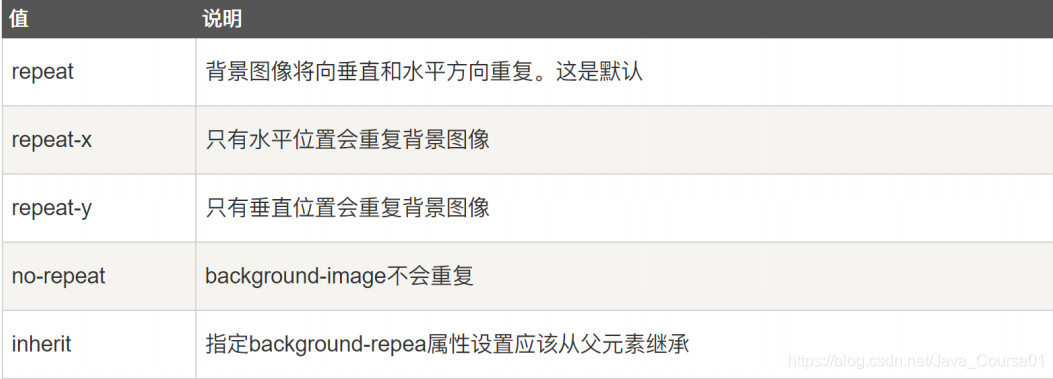
background-color
设置元素的背景颜色
body {
background-color:#ff0000;
}
background-image
设置元素的背景图像,默认情况下,背景图像进行平铺重复显示,以覆盖整个元素实体
body {
background-image:url('paper.gif');
}
background-repeat
设置是否及如何重复背景图像
body {
background-image: url(img/logo.jpg);
background-repeat: no-repeat;
}
文本
color
body {
color:blue; }
h1 {
color:#00ff00; }
h2 {
color:rgb(255,0,0);
}
text-align
设置文本对齐方式,center(居中),left(左对齐),right(右对齐)
body {
text-align:center;
}
h1 {
text-align:left;
}
h2 {
text-align:right;
}
text-decoration
h3 {
text-decoration:underline;
}
规定添加到文本的修饰,属性值:none、underline、overline、line-through。
1)underline
对文本添加下划线,与HTML的u元素相同。
2)overline
对文本添加上划线。
3)line-through
对文本添加中划线,与HTML中的s和 strike 元素相同。
4)none
关闭原本应用到元素上的所有装饰。
text-indent
设置文本首行缩进
p.ident2 {
text-indent: 2em;
}
注意:em一个相对值,例如页面的文本大小为17px,则2em就为17px*2。
字体
font-family
font-family属性应该设置几个字体名称作为⼀种"后备"机制,如果浏览器不支持第一种字体,他将尝试下一种字体,所以尽量将不常见的字体靠前,将最常见的字体放置在最后,作为替补。
注意:
1)只有当字体名中含有空格或#、$之类的符号时(如 New York),才需要font-family声明中加引号。
body {
font-family: "arial black";
}
2)多个字体系列是用一个逗号分隔指明。
/* 靠前的字体先⽣效 */
p{
font-family: 微软雅⿊,⿊体,"agency fb";
}
font-size
文本大小
body {
font-size: 50px; /*字体⼤⼩50px*/
}
#span1 {
font-size: 25px; /*字体⼤⼩25px*/
}
font-style
字体风格,该属性最常用于规定斜体文本。 属性值:normal、italic、oblique
1)normal:文本正常显示;
2)italic:文本斜体显示;
3)oblique:文本倾斜显示,oblique是将文字强制倾斜。
说明:一般情况下,字体有粗体、斜体、下划线、删除线等诸多属性,但是不是所有字体都具有这些属性,⼀些不常用字体可能只有正常体,若使用italic属性则没有效果,所以需要oblique属性强制倾斜。
font-weight
字体加粗,该属性设置文本的粗细。
bold: 可以将文本设置为粗体。
100 ~ 900: 为字体指定了 9 级加粗度。如果⼀个字体内置了这些加粗级别,那么这些数字就直接映射到预定义的级别。
100 对应最细的字体变形;
900 对应最粗的字体变形;
400 等价于 normal;
700 等价于 bold。
对齐方式
text-align
常用属性
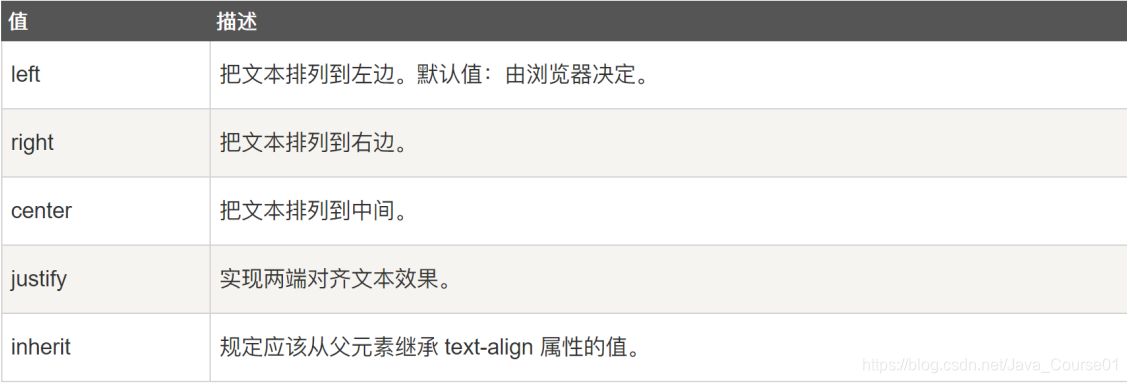
注意:
值 justify 可以使文本的两端都对齐。在两端对齐文本中,文本行的左右两端都放在父元素的内边界上。然后,调整单词和字母间的间隔,使各行的长度恰好相等。对最后一行不生效。
display属性
display 属性规定元素应该生成的框的类型。这个属性用于定义建立布局时元素生成的显示框类型。
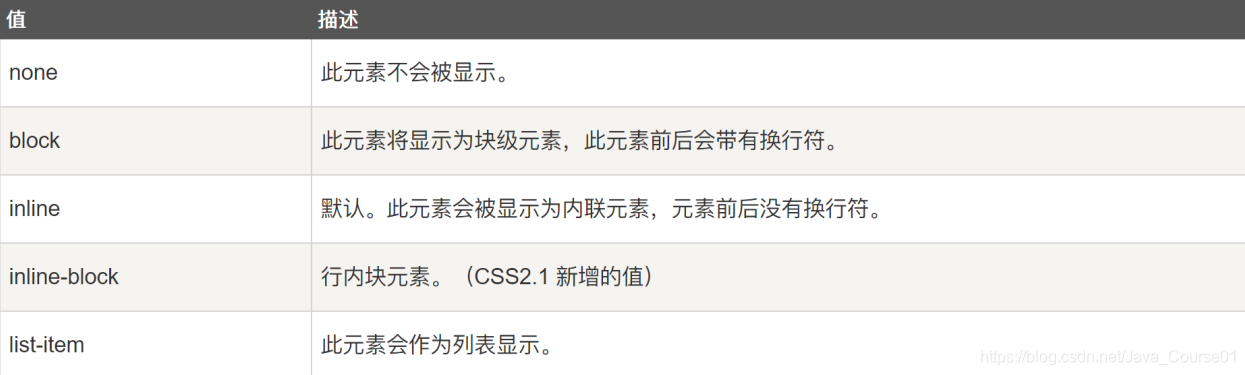
浮动
float的属性值有none、left、right。
1) 只有横向浮动,并没有纵向浮动。
2) 会将元素的display属性变更为block。
3) 浮动元素的后⼀个元素会围绕着浮动元素(典型运用是文字围绕图片)
4) 浮动元素的前⼀个元素不会受到任何影响(如果你想让两个块状元素并排显示,必须让两个块状元素都应用float)
盒子模型
border、padding、margin三个属性构成了盒子模型。
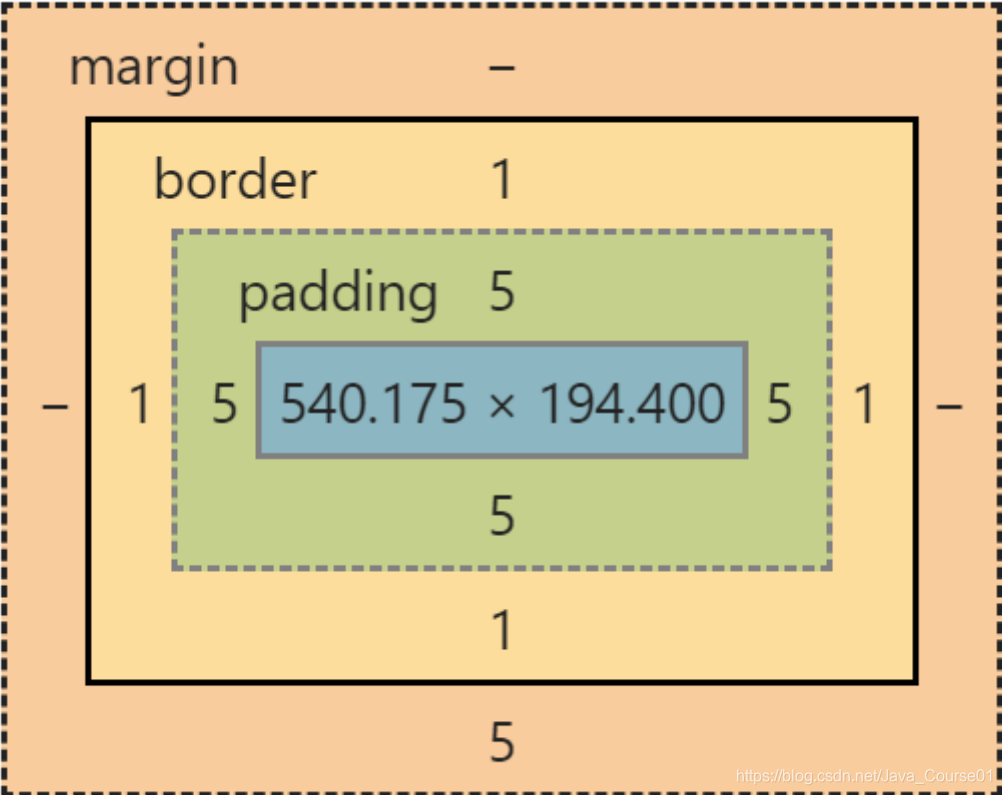
border
设置所有的边框属性
1)可同时设置边框的宽度、样式、颜色
table, th, td {
border: 1px solid black;
}
table {
width:100%; height:50px;
}
2)使用border-width、border-style、border-color单独设置
table,td {
border-width: 1px;
border-style: dotted;
border-color: green;
}
3)border-style的属性
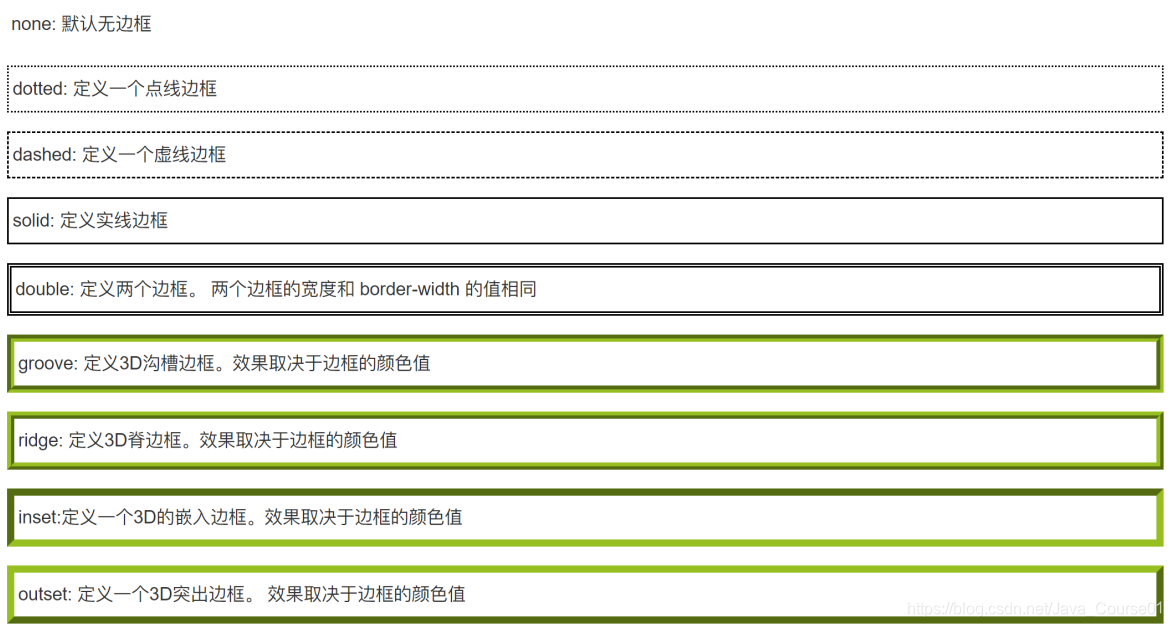
4)border-collapse
设置是否将表格边框折叠为单⼀边框。
属性值:separate(默认,单元格边框独立)、collapse(单元格边框合并)
table {
border-collapse : collapse;
}
padding
设置元素所有内边距的宽度,或者设置各边上内边距的宽度。
如果在表的内容中控制文本到边框的内边距,使用td和th元素的填充属性:
td {
padding:15px;
}
单独设置各边的内边距:padding-top、padding-left、padding-bottom、padding-right。
默认按照上右下左的顺序设定
td .test1 {
padding: 1.5cm
}
td .test2 {
padding: 0.5cm 2.5cm
}
<table border="1">
<tr>
<td class="test1">
<!--这个表格单元的每个边拥有相等的内边距。-->
</td>
</tr>
</table>
<br />
<table border="1">
<tr>
<td class="test2">
<!--这个表格单元的上和下内边距是0.5cm,左和右内边距是 2.5cm。-->
</td>
</tr>
</table>
注意:通过padding属性设置元素内边距时,会使元素变形。若不想影响格式效果,可以用margin属性设置元素外边距。
margin
设置⼀个元素所有外边距的宽度,或者设置各边上外边距的宽度。
p.margin {
margin: 2px 4px 3px 4px;
}
单独设置各边的外边距:margin-top、margin-left、margin-bottom、
margin-right
p.margin{
margin-top:100px;
margin-bottom:100px;
margin-right:50px;
margin-left:50px;
}
*{
margin: auto auto;
}
*{
margin: 100px auto;
}
说明:
auto:自动,可以理解为居中的意思。浏览器自动计算外边距。
margin: auto auto:第⼀个auto表示上下外边距自动计算,第二个auto表示左右外边距自动计算。
但是上下外边距在自动计算时不会生效,而左右外边距会生效,表现为居中状态,效果如下:
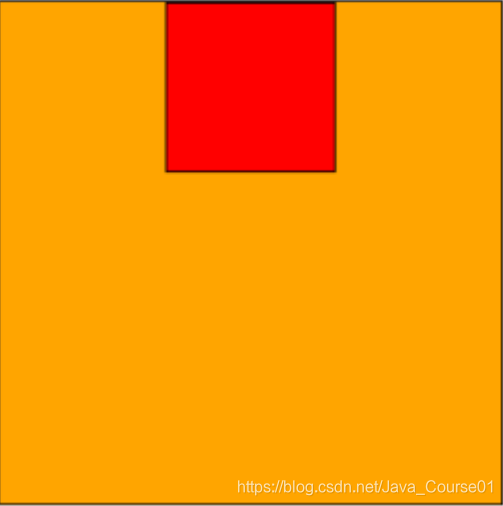
若要设置为上下左右居中状态,则要计算好自行设置上下的外边距,效果如下:
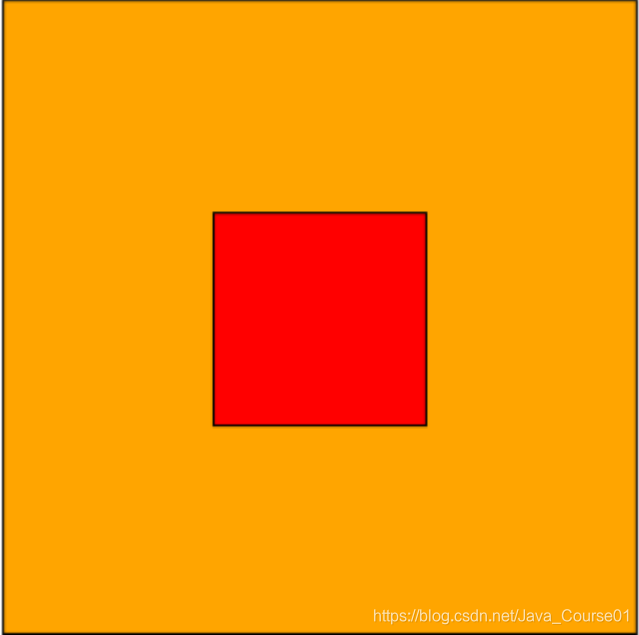
注意:此时使用margin-top不生效。




 本文深入讲解CSS(层叠样式表)的基本概念、使用方法及常见属性。从行内式、嵌入式到外联样式,详述不同应用场景下的CSS应用技巧。同时,解析CSS选择器的种类与优先级,以及如何利用背景、文本、字体和对齐方式等属性美化网页。
本文深入讲解CSS(层叠样式表)的基本概念、使用方法及常见属性。从行内式、嵌入式到外联样式,详述不同应用场景下的CSS应用技巧。同时,解析CSS选择器的种类与优先级,以及如何利用背景、文本、字体和对齐方式等属性美化网页。
















 279
279

 被折叠的 条评论
为什么被折叠?
被折叠的 条评论
为什么被折叠?








